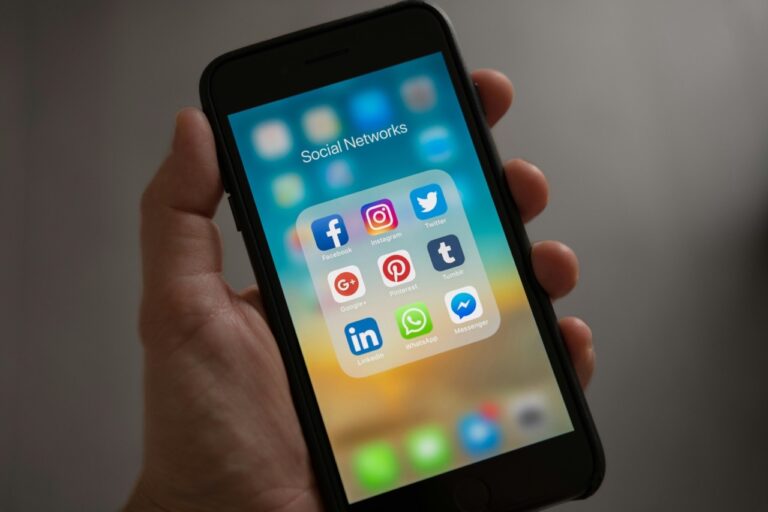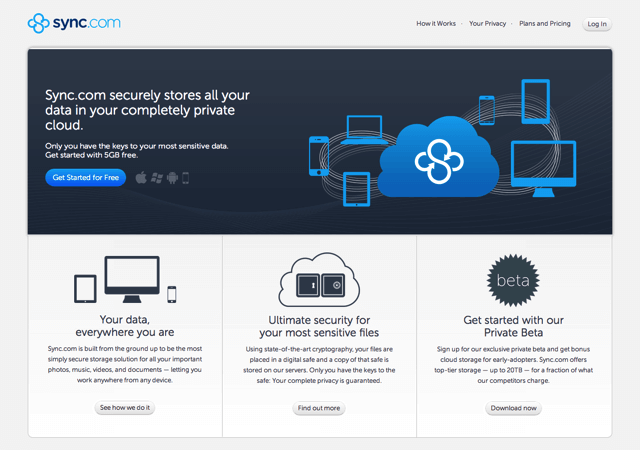
在網路硬碟服務中 Sync.com 較少被提及,也沒有像 Dropbox、Google Drive 擁有這麼多使用者,甚至台灣也似乎沒人介紹過,Sync.com 是一家從 2013 年開始提供營運的雲端硬碟,公司位於加拿大,2011 年就開始進行一系列的準備及測試,主打更安全、可信賴的網路儲存空間,任何儲存至 Sync.com 的資料都經過加密處理,即使是員工也無法開啟或檢視你所儲存的檔案。
第一次使用 Sync.com 的心得是:很像早期的 Dropbox,或者更確切地說,Sync.com 幾乎跟 Dropbox 沒什麼差別。非常簡單、易用的操作方式,只要在 PC、Mac 下載、安裝同步軟體,它會建立一個雲端同步資料夾,把任何檔案拖曳到該資料夾裡,就會自動上傳、備份到網路硬碟。
Sync.com 目前已經有 PC 和 Mac 兩種版本的同步軟體可供下載,不過 iOS 和 Android 正在開發,從網頁裡還找不到下載鏈結,相信不久後的將來就會陸續支援,當今可先從 Sync.com 網頁版來存取雲端硬碟內的資料。
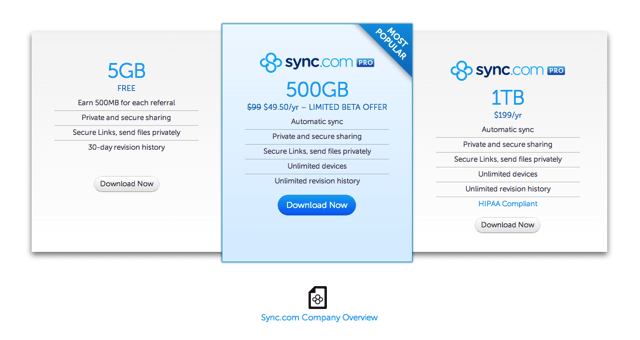
大家最關心的莫過於雲端硬碟的容量大小,Sync.com 免費提供使用者 5 GB 空間,每邀請一個朋友加入,你和對方都能各增加 500 MB,而且好像沒有上限,邀請愈多人你的空間就愈大。另外,Sync.com 也提供 500GB、1TB 兩種付費升級方案(500GB 方案正在進行半價折扣優惠)。
另一個更為重要的問題是:儲存在 Sync.com 的檔案安全嗎?如前面所說,Sync 以安全為特色,利用檔案加密機制來儲存你同步到雲端硬碟的資料,也就是說只有你有這把「金鑰」來解密檔案,其他人(包括 Sync 員工)即使打開了你的資料夾,也沒有辦法檢視或取得內容。這部份跟 MEGA 有點類似。
網站名稱:Sync.com
網站鏈結:https://www.sync.com/ (以此鏈結註冊,可增加 500 MB)
安裝同步工具,註冊 Sync 免費帳戶
首先,開啟 Sync.com 雲端硬碟首頁,點擊 Get Started for Free 藍色按鈕來下載同步工具,下載後執行,選擇第一個 Create a new Sync Account 來建立一個新的 Sync 帳戶。
![sshot-2014-04-11-[1].png Sshot 2014 04 11 1](https://free.com.tw/wp-content/uploads/2014/04/Sync.comsshot-2014-04-11-1.png)
填入姓名、公司名稱(可不填),勾選同意使用條款後按 Next 下一步。
![sshot-2014-04-11-[2].png Sshot 2014 04 11 2](https://free.com.tw/wp-content/uploads/2014/04/Sync.comsshot-2014-04-11-2.png)
選擇你要安裝的同步資料夾路徑,為你的電腦設定一個名稱,按 Next 繼續。
![sshot-2014-04-11-[3].png Sshot 2014 04 11 3](https://free.com.tw/wp-content/uploads/2014/04/Sync.comsshot-2014-04-11-3.png)
Sync 會在系統工具列常駐,當你把檔案拖曳、複製到同步資料夾時,Sync 便會開始自動進行上傳、備份,讓你可以在其他電腦上輕鬆共用、取得你所儲存的檔案。
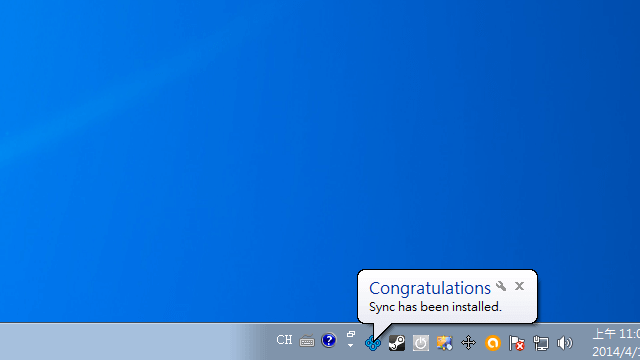
這介面跟 Dropbox 還蠻像的吧?利用右下角的 Sync 圖示可以開啟同步資料夾、Sync 網站、查看最近更新的文件、暫停同步,並能檢視你的空間用量。
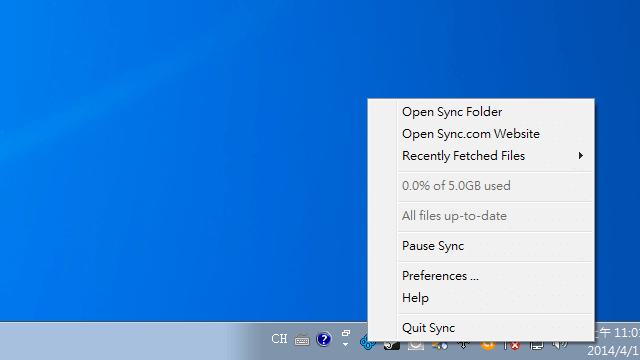
Sync.com 選項設定內可調整上傳、下載速度限制,以及每月的流量限制,不過 Sync 是沒有流量限制的,但如果你的網路環境無法無限制上傳,那可以考慮設定一下 Limit Per Month 以防止耗用太多流量。
![sshot-2014-04-11-[4].png Sshot 2014 04 11 4](https://free.com.tw/wp-content/uploads/2014/04/Sync.comsshot-2014-04-11-4.png)
開啟瀏覽器即可上傳、分享或下載檔案
前面有提到,Sync.com 有提供網頁版操作介面,從 Sync 首頁點擊右上角的 Log In 並登入你的帳戶,就可以從網頁端來查看、管理或是共用、分享雲端硬碟裡的檔案。
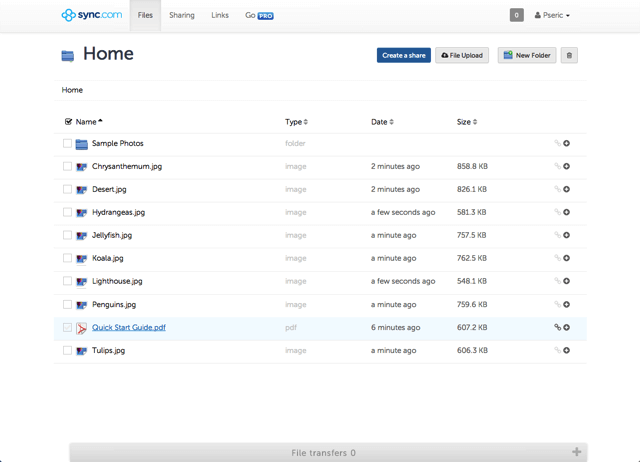
開啟圖片可直接在線上檢視,如果是 PDF 或其他格式的檔案,會產生下載鏈結,或在瀏覽器內開啟,但 Sync 需要一些時間來加解密,所以在產生鏈結的速度上會較慢一些,我想這應該是 Sync 的缺點。
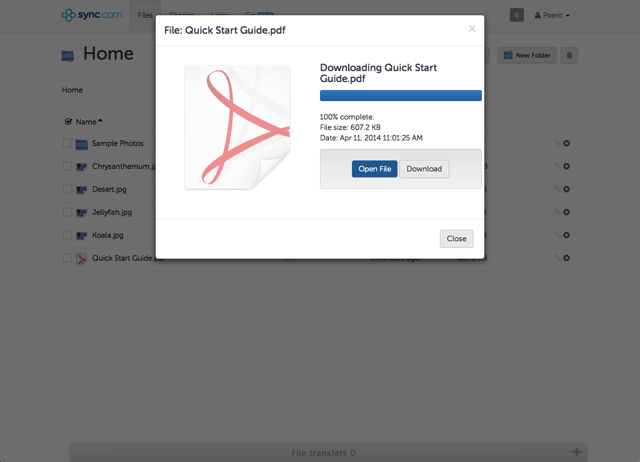
在檔案上面點擊滑鼠右鍵,也能下載、檢視編輯歷史、重新命名或刪除,Sync 的免費帳戶可以回復 30 天內的編輯歷史。
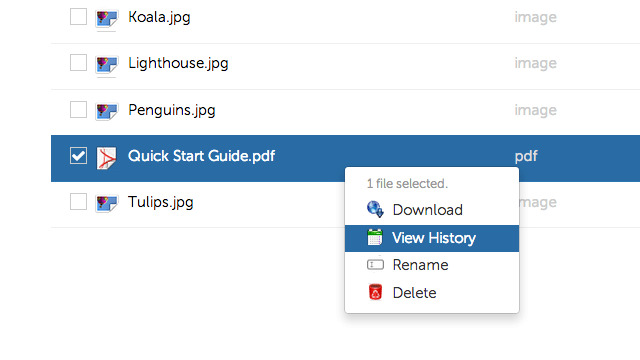
Sync.com 的分享功能分為兩種,一種是建立共用資料夾,邀請其他使用者加入;另一種是直接產生下載鏈結,對方不用註冊或登入 Sync 帳戶一樣可以下載或檢視檔案。把要分享的檔案選取後按下右上角的 Create a Share 可以立即分享,建立共用資料夾。
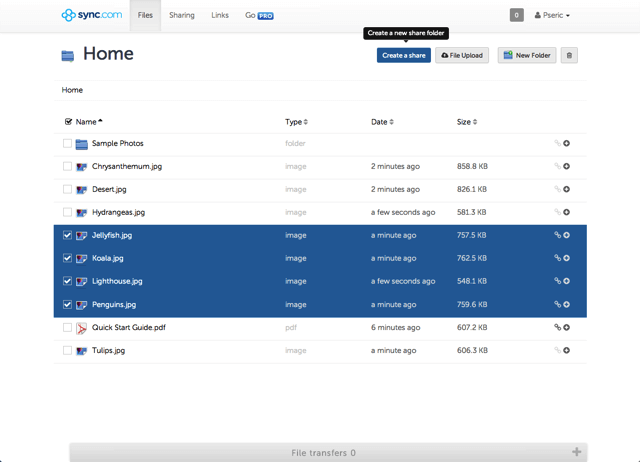
點擊文件後面的「鏈結」圖示,可產生公開鏈結(Public Link)鏈結後面會加上密碼,這部份跟 MEGA 很像,都是利用這串密碼來存取文件。
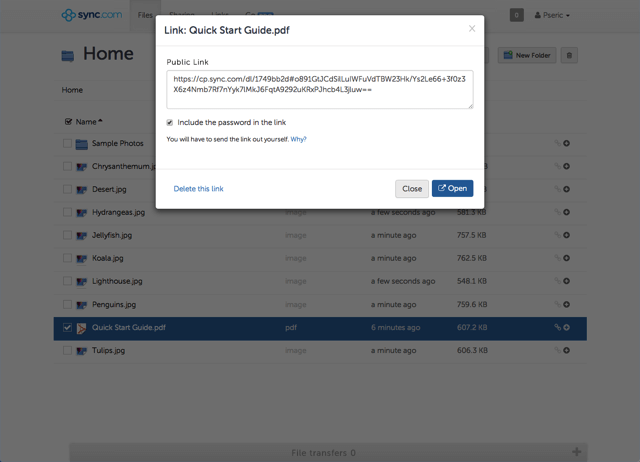
另外,如果你也想要藉由推廣 Sync.com 雲端空間來增加容量,每邀請一位朋友加入,你和對方都能額外獲得 500 MB 獎勵,點擊右上角的 ID,選擇 Account Settings,從上方選擇 Sync Rewards 就能取得推薦鏈結。
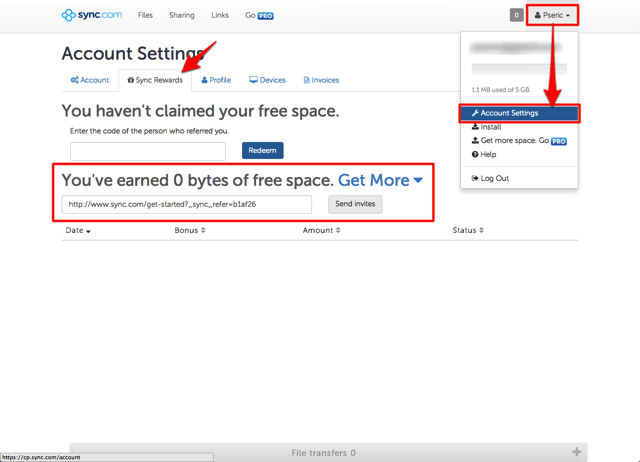
目前看來 Sync.com 還有許多可進步、成長的空間,但在競爭激烈的雲端硬碟服務裡,似乎很難再爭取到更多的使用者了,如果你本身對於網路硬碟的需求很大,或是想找個地方儲存檔案,不妨來試試簡單、易用的 Sync 雲端同步空間吧!